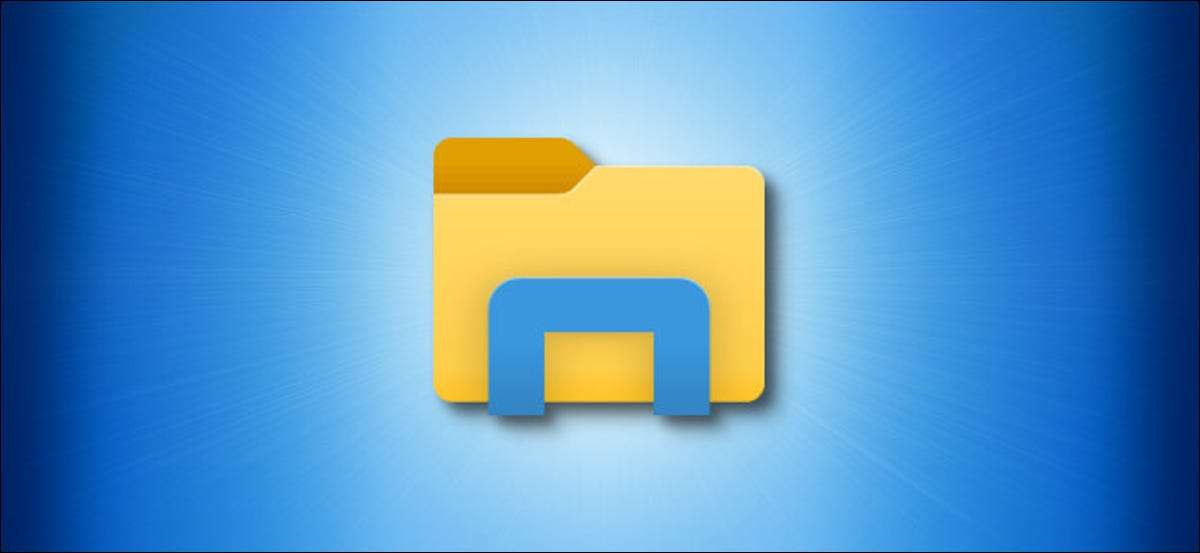
डिफ़ॉल्ट रूप से, जब आप अपने विंडोज 10 टास्कबार पर फ़ाइल एक्सप्लोरर शॉर्टकट पर क्लिक करते हैं, तो यह खुलता है त्वरित ऐक्सेस । यदि आप इसे "इस पीसी" के लिए खोलना पसंद करेंगे, तो फ़ाइल एक्सप्लोरर सेटिंग्स में बदलना आसान है। ऐसे।
सबसे पहले, किसी भी फ़ाइल एक्सप्लोरर विंडो खोलें। मेनू में, फ़ाइल & gt पर क्लिक करें; फ़ोल्डर और खोज विकल्प बदलें।
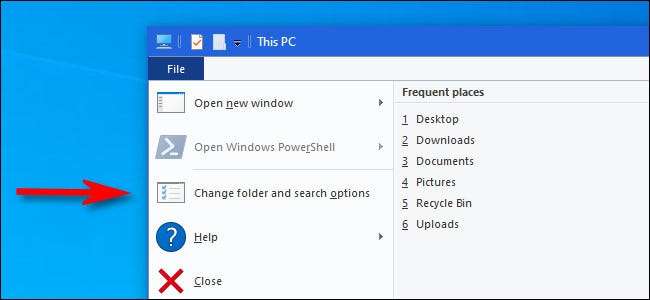
"फ़ोल्डर विकल्प" में, "सामान्य" टैब पर क्लिक करें, फिर "फ़ाइल एक्सप्लोरर को खोलें" के बगल में मेनू पर क्लिक करें।
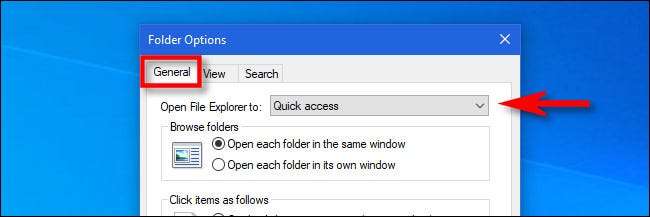
दिखाई देने वाले मेनू में, "यह पीसी" चुनें।
विंडोज़ पर "मेरा कंप्यूटर" के लिए यह आधुनिक प्रतिस्थापन है, और यह आंतरिक डिस्क, बाहरी स्टोरेज डिवाइस, नेटवर्क स्थान, और अक्सर आपके डाउनलोड, डेस्कटॉप और दस्तावेज़ निर्देशिकाओं जैसे अक्सर उपयोग किए जाने वाले फ़ोल्डरों को दिखाता है।
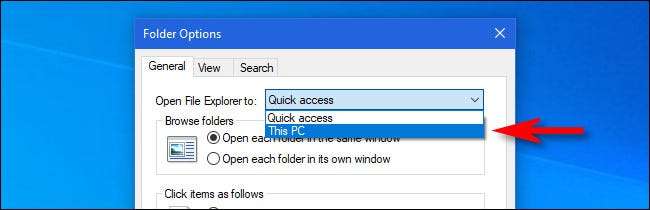
ठीक क्लिक करें, और "फ़ोल्डर विकल्प" बंद हो जाएगा। अगली बार जब आप फ़ाइल एक्सप्लोरर खोलते हैं, तो आप "इस पीसी" को पहले स्थान के रूप में देखेंगे।
यदि आप विंडोज 10 की त्वरित पहुंच सुविधा से नापसंद करते हैं, तो वहां हैं त्वरित पहुंच सुविधाओं को अक्षम करने के कई अन्य तरीके भी। आपको कामयाबी मिले!
सम्बंधित: विंडोज 10 पर फ़ाइल एक्सप्लोरर में त्वरित पहुंच को अक्षम कैसे करें






